Jetzt Audio zu Video ohne Wasserzeichen hinzufügen!
Über 3.591.664 Personen haben es heruntergeladen, um die erweiterten Funktionen auszuprobieren.
Heutzutage möchte jeder tolle Videos mit laufender Musik erstellen, die Ihre Videos unterhaltsam machen und das Interesse Ihres Publikums in den sozialen Medien steigern. Aber eine einfache und bequeme Anwendung zu finden, ist heutzutage ein wenig schwierig. Es gibt Millionen von Anwendungen, aber die beste unter ihnen zu finden, ist ziemlich schwierig, aber nicht unmöglich. Daher haben wir uns entschieden, die besten Online-Tools auszuwählen, mit denen Sie Audio ohne Wasserzeichen online zu einem Video hinzufügen können. Diese Tools sind es wert, und lassen Sie uns einen Blick auf sie werfen, um Musik zu Video online kostenlos ohne Wasserzeichen hinzufügen.
Teil 1. Die 5 besten Tools zum Hinzufügen von Musik zu Videos online kostenlos ohne Wasserzeichen
1. Online UniConverter
| Kein Wasserzeichen | P |
| Kostenlos Musik zu Videos hinzufügen | P |
| Unterstützte Audioformate | MP3, M4A, WAV... |
| Maximale importierte Dateigröße | 200Mb |
| Keine Werbung | √ |
Wenn Sie auf der Suche nach einer kostenlosen Website sind, um Audio ohne Wasserzeichen online zu Videos hinzuzufügen, sollten Sie diese Website nicht ignorieren, denn sie enthält die Tools, die Sie brauchen. Auf dieser Website können Sie ein kostenloses Konto einrichten, das Sie so oft nutzen können, wie Sie möchten. Es ist eine schöne Website. Sie unterstützt fast alle Formate und Dateitypen und kann MP4, MP3, WAV, MOV und mehr in jedes beliebige Format online konvertieren, ohne die Qualität zu beeinträchtigen, ohne Wasserzeichen.
Vorteile
Es ist einfach zu benutzen.
Komfortabel in der Anwendung.
Benutzerfreundliches Design und schnell.
Nachteile
Keiner.
2. Clipchamp
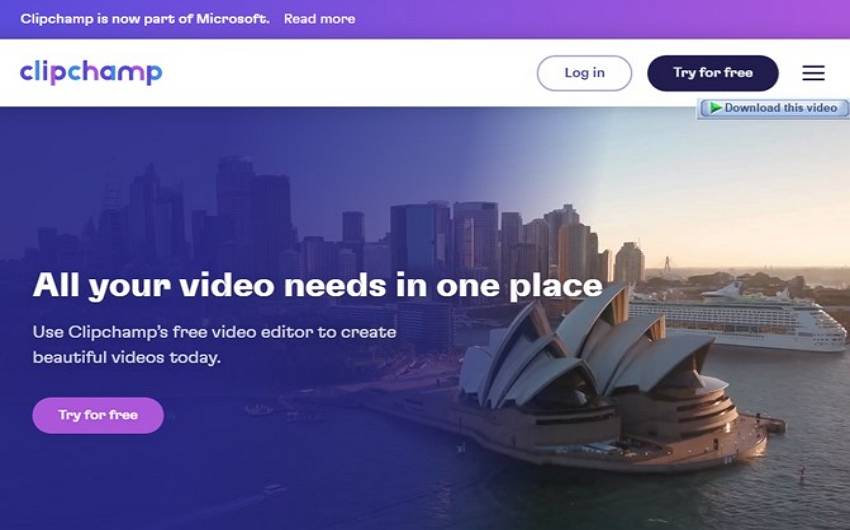
| Kein Wasserzeichen | P |
| Kostenlos Musik zu Videos hinzufügen | P |
| Unterstützte Audioformate | MP3, WAV, M4A... |
| Maximale importierte Dateigröße | 650Mb |
| Keine Werbung | X |
Clipchamp ist ein vielseitiger Web-Video-Editor, der vielen Gelegenheitsfilmern bei der Erstellung von Kurzvideos mit Musikmaterial oder Filmen zum Teilen mit Freunden und Familie entgegenkommt. Es unterstützt praktisch jeden Dateityp und jedes Format und kann MP4, MP3, WAV, MOV und mehr in jedes beliebige Online-Format konvertieren, ohne Kompromisse bei der Qualität einzugehen oder ein Wasserzeichen hinzuzufügen. Mit diesem Tool können Sie Audio ohne Wasserzeichen online zu Videos hinzufügen.
Vorteile
Kann Video von Gerät oder URL hochladen.
Mehrformatige Ausgabe wird unterstützt.
Nachteile
Es gibt auch einige kostenpflichtige Dienste.
3. WeVideo
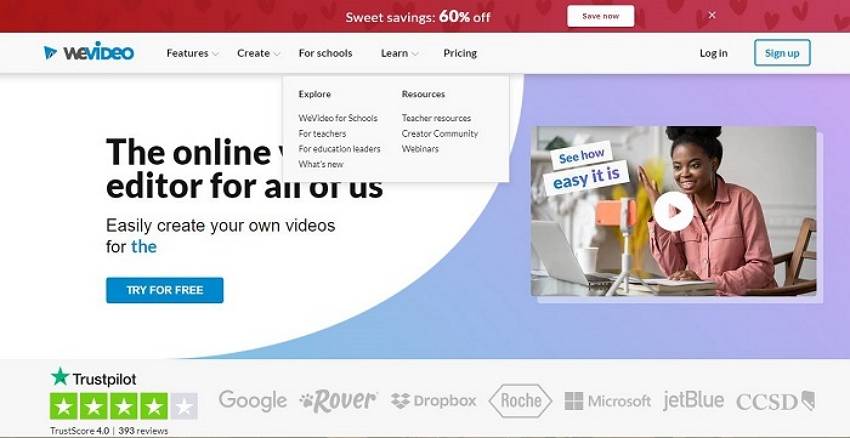
| Kein Wasserzeichen | P |
| Kostenlos Musik zu Videos hinzufügen | P |
| Unterstützte Audioformate | MP3, WAV, AAC |
| Maximale importierte Dateigröße | 256 GB |
| Keine Werbung | X |
Wevideo ist eine gute Wahl, wenn Sie Musik zu einem Online-Video ohne Wasserzeichen hinzufügen möchten. Sie können nicht nur Musik zu Ihrem Videoclip hinzufügen, sondern diese auch aufnehmen. Für Netizens ist dies eine bequeme Wahl ohne Wasserzeichen.
Vorteile
Kein Wasserzeichen.
Einfach zu benutzen.
Nachteile
Haben Sie Formate zu kaufen.
4. Movie Maker Online
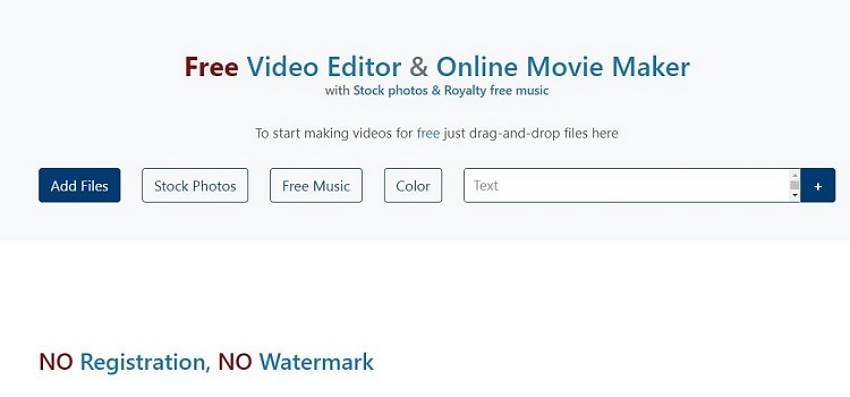
| Kein Wasserzeichen | P |
| Kostenlos Musik zu Videos hinzufügen | P |
| Unterstützte Audioformate | MP3, WAV, OGG... |
| Maximale importierte Dateigröße | 200 Mb voraus |
| Keine Werbung | X |
Diese Website ist Ihnen vielleicht nicht bekannt, aber sie ist ein nützliches Tool, um Videos kostenlos mit Audio zu versehen. Damit können Sie Audiodateien in einer Vielzahl von Formaten aus beliebigen Quellen hinzufügen. Movie Maker Online ist eine großartige Website, die es Ihnen ermöglicht, Musik mit Videos zu mischen, ohne Wasserzeichen und ohne Preisgestaltung.
Vorteile
Es ist kostenlos.
Benutzerfreundlich und einfach.
Nachteile
Keiner.
5. FlexClip
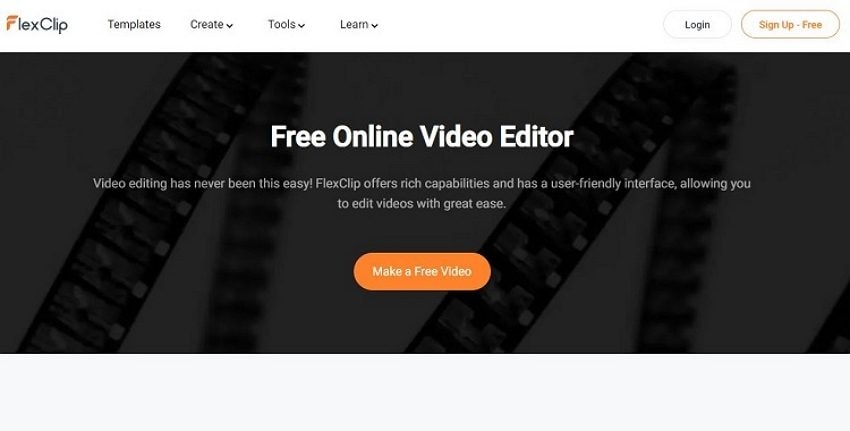
| Kein Wasserzeichen | P |
| Kostenlos Musik zu Videos hinzufügen | P |
| Unterstützte Audioformate | MP3, WAV, FLAC... |
| Maximale importierte Dateigröße | 200Mb |
| Keine Werbung | P |
Für Internetnutzer ist Flexclip eine bequeme Wahl. Es ist auch möglich, die Datei mit diesem Tool zu bearbeiten, was es zu einer All-in-One-Website macht. Es stehen verschiedene Videovorlagen zur Verfügung, mit denen Sie Ihrer Kreativität freien Lauf lassen und in Sekundenschnelle ein Video erstellen können. Es gibt Vorlagen für Schulen, Immobilien, Unternehmen, Einzelhandel, Hochzeiten und Jubiläen. Interaktive Texte, Grafiken, Widgets, Logos und andere animierte Funktionen können dazu beitragen, Ihren Film interessanter zu gestalten. Es ist sehr gut geeignet, um Musik ohne Wasserzeichen über ein Video zu legen.
Vorteile
Es ist praktisch.
Benutzerfreundlich und wortgewandt.
Nachteile
Es gibt auch kostenpflichtige Dienste.
Teil 2. Wie Sie einem Video online und offline Audio ohne Wasserzeichen hinzufügen
Eine Schritt-für-Schritt-Anleitung zum Hinzufügen von Audio zu Videos online mit ClipChamp
Schritt 1: Platzieren Sie die Datei in Ihrem Medienbereich, indem Sie sie per Drag & Drop dorthin ziehen.
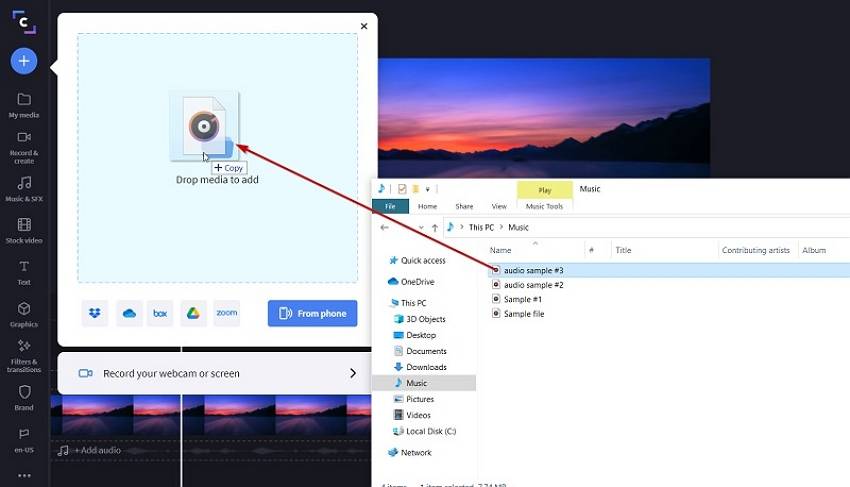
Schritt 2: Wählen Sie nun eine Datei von Ihrem PC aus, indem Sie auf Meine Dateien durchsuchen oder Ihren Online-Speicher (Google Drive und DropBox) klicken.
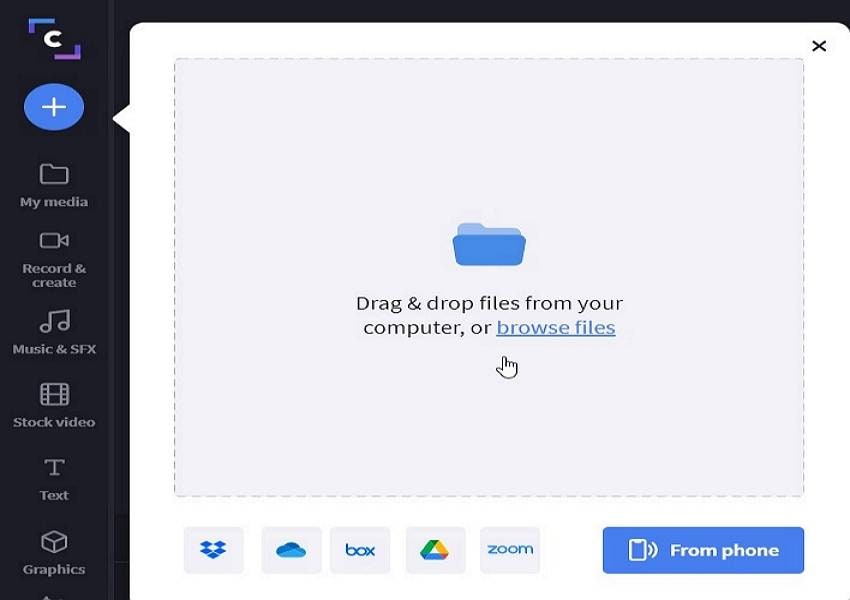
Schritt 3: Klicken Sie auf die Schaltfläche Öffnen. Ihre Mediensammlung enthält nun die Audiodatei. Fügen Sie die Datei zur Timeline hinzu, um auch mit ihr weiterzuarbeiten.
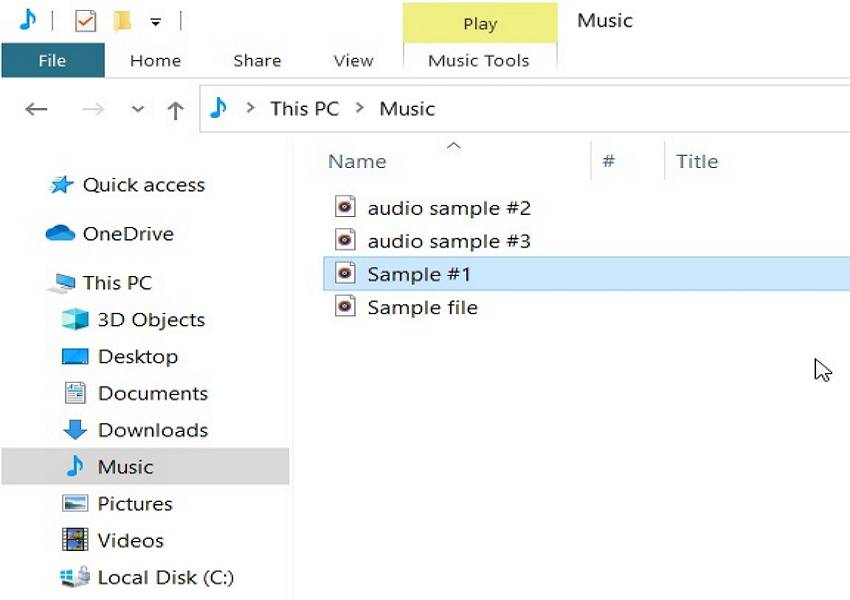
Schritt 4: Ziehen Sie die ausgewählte Audiodatei per Drag & Drop in die Sequenz unter Ihre Videospur, sobald sie in Ihrer Mediathek erscheint.
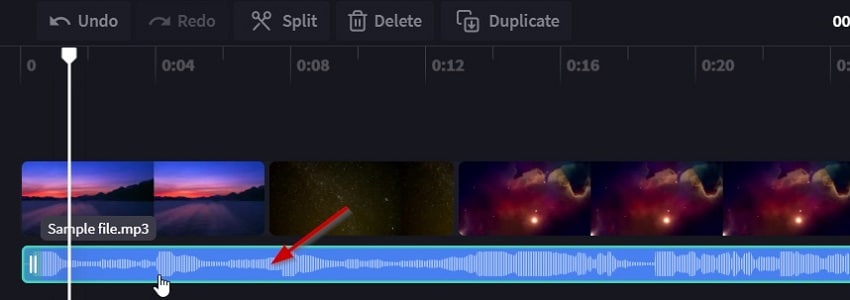
Die Grenzen von Online-Tools zum Hinzufügen von Musik zu Videos
Es ist großartig, Online-Tools zu verwenden, aber was passiert, wenn Sie unglücklicherweise Ihr Internet verlieren und dann sogar Ihre ganze Arbeit verlieren können, was alles noch schlimmer macht und Sie sogar Ihre wichtigen Daten verlieren können. Diese Online-Tools haben viele Nachteile, denn sie sind im Internet und können von Hackern genutzt werden, die Ihre Daten stehlen können. Außerdem gibt es viele Beschränkungen für die maximal importierte Datei, was sehr unangenehm und schrecklich ist. Diese Tools sind sehr lästig, wenn während der Arbeit eine Menge Werbung eingeblendet wird.
Der einfachste und schnellste Weg, Videos offline mit Audio zu versehen - Wondershare UniConverter
Als Profi empfehlen wir Ihnen immer, eine einfache Software wie Wondershare UniConverter zu verwenden, die bewundernswert und großartig in der Anwendung ist.
Wondershare UniConverter ist eine einfach zu bedienende, vollständige Video-Toolbox mit vielen nützlichen Funktionen. Die besten Worte, um UniConverter zu beschreiben, sind "Praktisch unendlich" und "ULTIMATE". Es unterstützt das einfache und schnelle Hinzufügen von Audio zu Videos in jedem Format. Diese Freeware kann sowohl unter Windows als auch unter Mac sicher verwendet werden. Sie verfügt über großartige Funktionen und ist sehr zuverlässig, wenn es um Sicherheit und sicheres Arbeiten beim Hinzufügen von Audio zu Ihrem Video geht.
Warum empfehlen wir Ihnen, das Video mit Musik zu unterlegen
- Es ist sicher und geschützt.
- Benutzerfreundlich.
- Kein Wasserzeichen.
- Unterstützt mehr als 1.000 Video- und Audioformate.
Wondershare UniConverter - All-in-One Videolösung für Mac und Windows.
Fügen Sie Videos einfach und schnell Musik hinzu.
Schnell und unkompliziert Audio zu Videos hinzufügen.
Unterstützt mehr als 1.000 Video-, Bild- und Audioformate.
Komprimieren Sie Ihre Video-, Audio- und Bilddateien ohne Qualitätsverlust.
Speichern Sie jedes Online-Video von mehr als 10.000 Plattformen und Websites.
KI-gestützte Funktionen wie Smart Trimmer, KI-Porträt, Hintergrundentfernung bringen Ihr Video auf die nächste Stufe.
Die komplette Video-Toolbox zum Konvertieren, Komprimieren, Bearbeiten von Videos, Brennen von DVDs und vielem mehr.
Eine Schritt-für-Schritt-Anleitung zum Hinzufügen von Audio zu einem Video mit Wondershare UniConverter
Schritt 1 Zugang zum Wondershare UniConverter Video Editor.
Wenn Sie Wondershare UniConverter zum ersten Mal herunterladen, installieren und starten, erhalten Sie die Hauptschnittstelle des Programms. Klicken Sie auf die Option Video Editor, um fortzufahren.
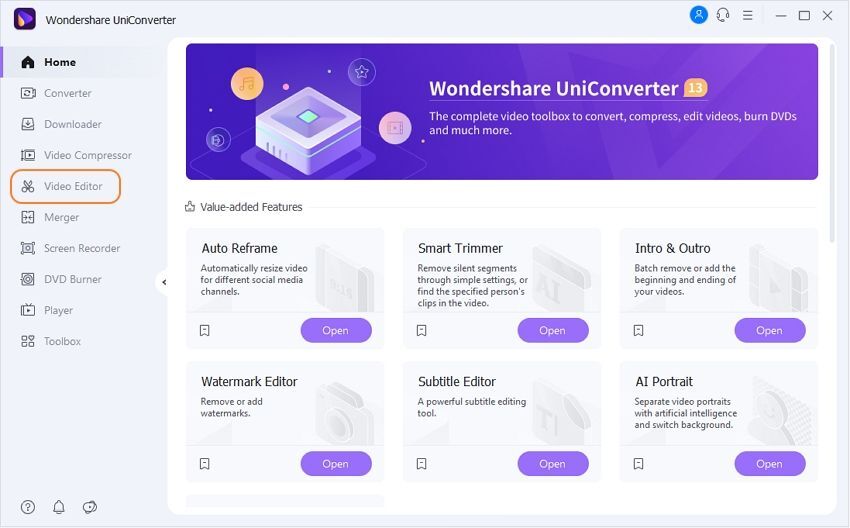
Schritt 2 Fügen Sie die Videodatei hinzu.
Auf der Registerkarte Video-Editor müssen Sie nun auf die Schaltfläche Dateien hinzufügen klicken (siehe Bild unten) und die Videodatei importieren, zu der Sie Audio hinzufügen möchten.
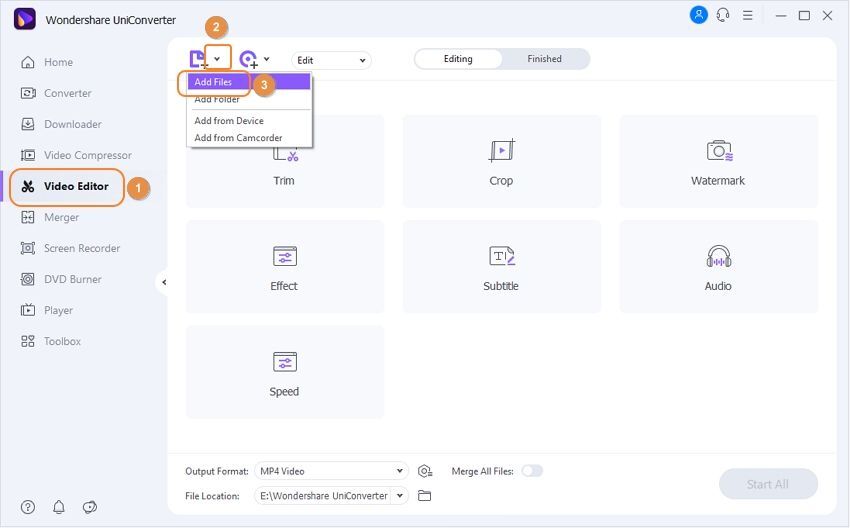
Schritt 3 Audio zum Video hinzufügen.
Nach dem Importieren des Videos müssen Sie auf die Schaltfläche Audiospur hinzufügen klicken, um die Audiodatei von Ihrem Computer zu importieren.
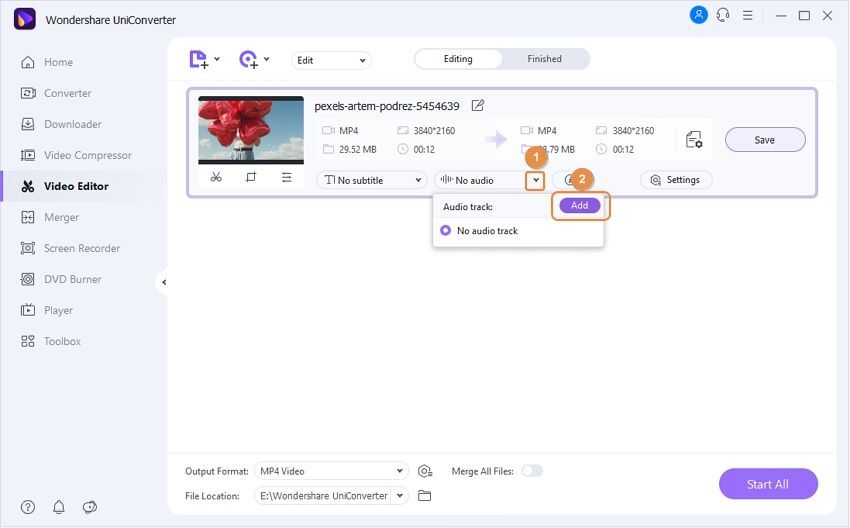
Schritt 4 Speichern Sie das Video mit Audio.
Schließlich müssen Sie das Ausgabeformat und den Dateispeicherort des Videos auf Ihrem Computer festlegen. Klicken Sie dann auf die Schaltfläche Alles starten, um den endgültigen Videoerstellungsprozess zu starten. Wenn Sie fertig sind, gehen Sie auf die Registerkarte Fertig, um zu überprüfen, ob das endgültige Video fertig ist.
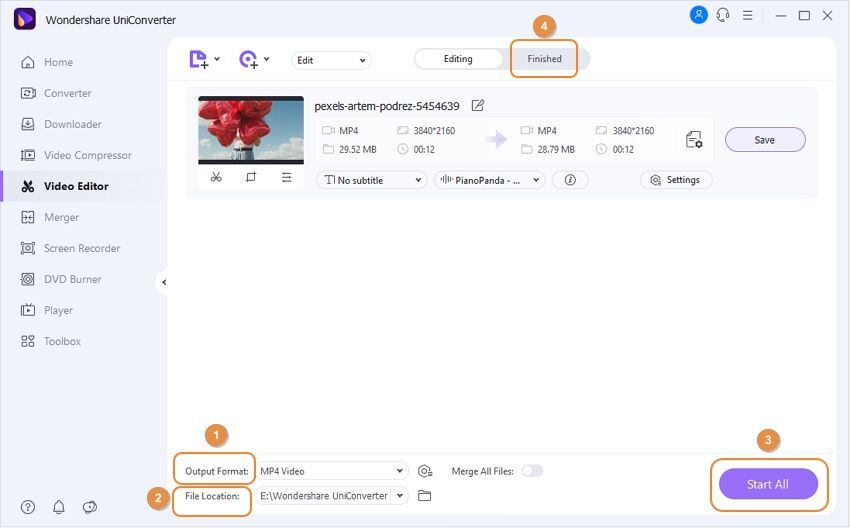
Testen Sie Wondershare UniConverter jetzt kostenlos!
Über 3.591.664 Personen haben es heruntergeladen, um die erweiterten Funktionen zu testen.
Teil 3. FAQs zum Hinzufügen von Musik zu Videos ohne Wasserzeichen
1. Wie kann ich kostenlos Musik zu einem Video ohne Wasserzeichen hinzufügen?
Sie können die Software iMovie verwenden, um einem Video kostenlos Musik ohne Wasserzeichen hinzuzufügen.
2. Wie füge ich Musik zu einem Video ohne die App hinzu?
Sie können die in diesem Artikel erwähnten Websites und Webtools verwenden, um Ihre Videos zu bearbeiten und mit Musik Ihrer Wahl zu unterlegen. Zum Beispiel O, Kapwing und iMovie.
3. Wie kann ich Hintergrundmusik zu meinem Handyvideo hinzufügen?
Sie können jedes in diesem Artikel erwähnte Online-Tool verwenden, um Ihren Handyvideos Hintergrundmusik hinzuzufügen, oder Sie installieren einfach UniConverter und verwenden es.
4. Wie füge ich Musik zu einer Audiodatei hinzu?
Sie können mit Wondershare UniConverter eine andere Musikdatei in eine Audiodatei überlagern.
Abschluss
In diesem Artikel haben wir Ihnen einen Überblick über die besten Tools gegeben, mit denen Sie kostenlos und ohne Wasserzeichen online Musik zu Videos hinzufügen können. Wenn Sie jedoch einen leistungsstarken Video-Editor verwenden möchten, der mehr kann als nur Audio ohne Wasserzeichen online zu einem Video hinzuzufügen, sollten Sie Wondershare UniConverter verwenden.


